So beheben Sie, dass Red Dead Redemption 2 nicht startet [BEHOBEN]
Veröffentlicht: 2022-10-14Red Dead Redemption 2 ist ein erstklassiges Action-Adventure-Spiel, das Millionen von Benutzern weltweit spielen. Bei einigen Spielern startet Red Dead Redemption 2 jedoch nicht auf ihren Computern.
Wenn Sie auch zu den Benutzern gehören, die mit dem Launcher-Fehler von Red Dead Redemption 2 konfrontiert sind, können Sie Ihre Sorgen beiseite legen. Durch diesen Artikel machen wir Sie und alle unsere Leser mit den bestmöglichen Lösungen für dieses Problem bekannt.
Bevor Sie jedoch die Fehlerbehebungen besprechen, müssen Sie verstehen, warum Red Dead Redemption 2 nicht auf Ihrem Computer gestartet wird. Das Lösen des Problems wird einfacher, wenn Sie wissen, warum es überhaupt auftritt. Schauen wir uns also die wahrscheinlichen Ursachen des Problems an.
Warum Red Dead Redemption 2 nicht gestartet wird
Die folgenden können die möglichen Faktoren sein, die für den Launcher-Fehler von Red Dead Redemption 2 verantwortlich sind.
- Inkompatibilität mit den Systemanforderungen
- Veralteter GPU-Treiber
- Andere Anwendungen stehen in Konflikt mit dem Spiel
- Launcher-Probleme
- Probleme mit dem Antivirenprogramm
- Spieldatei beschädigt
- Das Spiel ohne Administratorrechte ausführen
Nachdem wir erfahren haben, was möglicherweise dazu führt, dass der Steam-Fehler von Red Dead Redemption 2 nicht gestartet wird, sehen wir uns die Lösungen an.
Behebung des Fehlers „Red Dead Redemption 2 wird nicht gestartet“.
Sie können diese bewährten Lösungen auf Startprobleme von Red Dead Redemption 2 anwenden.
Lösung 1: Überprüfen Sie die Kompatibilität des Spiels mit Ihrem Computer
Die Spezifikationen Ihres Computers müssen den Systemanforderungen des Spiels entsprechen. Es kann vorkommen, dass Red Dead Redemption 2 nicht startet, wenn die Spezifikationen des PCs nicht mit den Anforderungen des Spiels übereinstimmen.
Daher teilen wir unten die Systemanforderungen von Red Dead Redemption 2 und die Möglichkeit, die Spezifikationen Ihres Computers zu überprüfen.
Systemvoraussetzungen für Red Dead Redemption 2
- CPU: Intel Core i5-2500K / AMD FX-6300 (Minimum), Intel Core i7-4770K / AMD Ryzen 5 1500X (empfohlen)
- RAM: 8 GB (Minimum), 12 GB (empfohlen)
- Betriebssystem: Windows 7 SP1 (mindestens), Windows 10 (empfohlen)
- VIDEOKARTE: Nvidia GeForce GTX 770 2 GB / AMD Radeon R9 280 (Minimum), Nvidia GeForce GTX 1060 6 GB / AMD Radeon RX 480 4 GB (empfohlen)
- PIXEL-SHADER: 5.0 (Minimum), 5.1 (empfohlen)
- VERTEX-SHADER: 5.0 (Minimum), 5.1 (empfohlen)
- FREIER SPEICHERPLATZ: 150 GB
- DEDIZIERTER VIDEO-RAM: 2048 MB (Minimum), 3072 (empfohlen)
Der Prozess zum Überprüfen der Computerspezifikationen
- Verwenden Sie die rechte Maustaste, um das Start -Symbol in der Taskleiste auszuwählen.
- Wählen Sie Einstellungen aus dem Menü, das Ihnen zur Verfügung steht
- Öffnen Sie die Systemeinstellungen
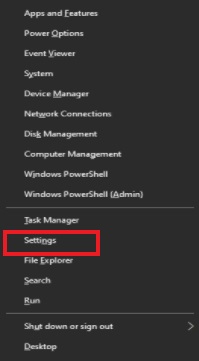
- Scrollen Sie nach unten zu Info und überprüfen Sie die technischen Daten Ihres Computers.
- Nehmen Sie nach Möglichkeit die erforderlichen Änderungen an der Hardware/Software Ihres Computers vor, damit sie den Systemanforderungen des Spiels entspricht.
Lesen Sie auch: So beheben Sie Gameloop-Abstürze unter Windows 10
Lösung 2: Starten Sie Red Dead Redemption 2 mit Administratorrechten
Einige Spiele benötigen Administratorrechte, um Berechtigungen freizuschalten und reibungslos zu laufen. Daher kann das Ausführen des Spiels als Administrator den Fehler „Red Dead Redemption 2 startet nicht“ beheben. Sie können dazu diese Anweisungen befolgen.
- Öffnen Sie den Rockstar Games Launcher und gehen Sie zu den Einstellungen.
- Klicken Sie auf Meine installierten Spiele und wählen Sie Red Dead Redemption 2.
- Wählen Sie Öffnen aus Installationsordner anzeigen.
- Klicken Sie mit der rechten Maustaste auf RD32 und wählen Sie Eigenschaften aus den angegebenen Optionen.
- Wählen Sie Kompatibilität und führen Sie dieses Programm als Administrator aus.
- Wählen Sie die Optionen Anwenden und OK .
Fix 3: Rockstar Launcher-Update durchführen
Ein veralteter oder beschädigter Rockstar Launcher gehört zu den häufigsten Gründen, warum der Launcher-Fehler von Red Dead Redemption 2 auftritt. Nachfolgend erfahren Sie, wie Sie den Rockstar Game Launcher aktualisieren, um dieses Problem zu beheben.

- Schließen Sie sowohl das Spiel als auch den Launcher vollständig. Sie können mit der rechten Maustaste auf den Games Launcher klicken und im Bildschirmmenü Beenden wählen, wenn das Symbol des Launchers noch in der Taskleiste angezeigt wird.
- Starten Sie den Launcher erneut und wenden Sie die verfügbaren Updates an.
- Überprüfen Sie, ob das Startproblem von Red Dead Redemption 2 behoben ist oder nicht.
Lesen Sie auch: Beste Minecraft-Seeds für Spieler zum Erkunden
Ein veralteter GPU-Treiber ist meistens der Hauptgrund dafür, dass Red Dead Redemption 2 in fast allen Fällen keine Probleme beim Start hat. Daher kann die Aktualisierung des Treibers das Problem mit Sicherheit beheben.
Sie können Grafiken und alle anderen Treiber problemlos aktualisieren, indem Sie ein automatisches Programm wie unsere erste Wahl, Bit Driver Updater, verwenden.
Das Bit Driver Updater-Programm aktualisiert jeden veralteten Treiber automatisch in einem einzigen Schuss. Darüber hinaus bietet es Benutzern mehrere Vorteile, wie z. B. das Erstellen von Treiber-Backups und deren Wiederherstellung, das Ausführen von Scans nach einem festgelegten Zeitplan, Treiber-Updates mit einem einzigen Klick und viele ähnliche Funktionen.
Sie können den unten geteilten Link verwenden, um dieses wunderbare Programm herunterzuladen und auf Ihrem Gerät zu installieren.
Jetzt downloaden
Innerhalb weniger Sekunden nach der Installation erscheint auf Ihrem Bildschirm eine Liste mit allen veralteten Treibern. Sie können einfach alle aktualisieren , indem Sie auf die Schaltfläche klicken, um dies automatisch zu tun. 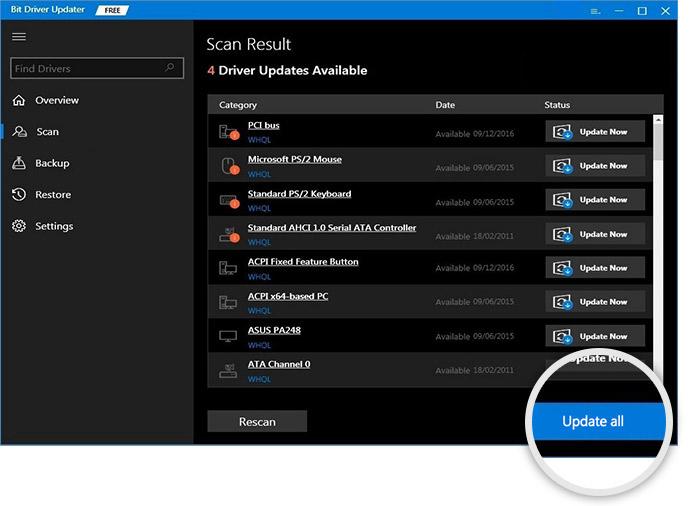
Es gibt auch eine Option Jetzt aktualisieren, um ein Update nur für den Grafiktreiber herunterzuladen und zu installieren. Computerexperten aktualisieren jedoch alle Treiber für eine bessere Leistung.
Lösung 5: Schließen Sie das Antivirenprogramm
Manche Antivirensoftware blockiert Spiele wie Red Dead Redemption 2 und verwechselt sie mit einem Virus oder einer verdächtigen Datei. Daher können Sie die Anweisungen Ihrer Antivirensoftware überprüfen, um das Spiel auf die Whitelist zu setzen, oder das Antivirenprogramm schließen, um das Problem zu lösen, dass Red Dead Redemption 2 nicht gestartet wird.
Lösung 6: Beenden Sie die widersprüchlichen Hintergrundprozesse
Unerwünschte Anwendungen oder Hintergrundprogramme können mit den Dateien von Red Dead Redemption 2 in Konflikt geraten und deren reibungsloses Funktionieren verhindern. Nachfolgend erfahren Sie, wie Sie diese Prozesse beenden und solche Anwendungen schließen können.
- Nachdem Sie auf die Windows -Schaltfläche geklickt haben, geben Sie den Task-Manager in das Suchfeld ein.
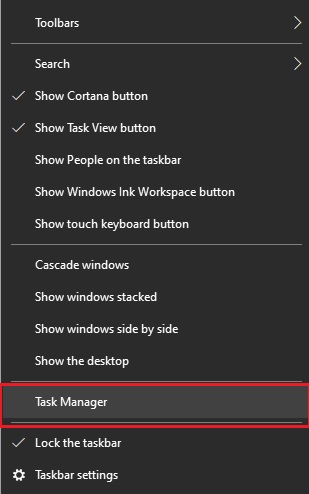
- Wählen Sie den Task-Manager , um ihn zu starten.
- Suchen Sie auf der Registerkarte Prozesse nach Programmen wie MSI Afterburner, EVGA Precision XOC, NZXT CAM und f.lux.
- Klicken Sie nacheinander auf diese Programme und Task beenden.
- Beenden Sie den Task-Manager, starten Sie das Spiel neu und prüfen Sie, ob das Problem verschwunden ist oder Red Dead Redemption 2 immer noch nicht startet.
Lösung 7: Entfernen Sie den Einstellungsordner
Der Launcher-Fehler von Red Dead Redemption 2 kann auftreten, wenn der Einstellungsordner des Spiels beschädigt ist. Nachfolgend erfahren Sie, wie Sie den Einstellungsordner löschen, um dieses Problem zu beheben.
- Drücken Sie gleichzeitig die Windows- und R -Tasten Ihrer Tastatur.
- Gehen Sie zu Dokumente und wählen Sie den Ordner mit dem Namen Rockstar Games.
- Wählen Sie den Ordner Red Dead Redemption 2 aus.
- Löschen Sie nun den Ordner mit dem Namen Settings.
- Nachdem Sie den Ordner gelöscht haben, starten Sie Ihr Spiel neu, um zu sehen, ob Red Dead Redemption 2 gestartet wird oder nicht.
Fix 8: Löschen Sie die Details Ihres Launcher-Profils
Beschädigte Profildetails können auch dazu führen, dass Red Dead Redemption 2 nicht auf Ihrem Computer gestartet wird. Daher teilen wir im Folgenden mit, wie Sie diese Details löschen können.
- Gehen Sie zum Rockstar Games Launcher und wählen Sie Einstellungen.
- Wählen Sie Kontoinformationen und gehen Sie zum Segment Lokales Profil löschen.
- Wählen Sie Löschen aus, um mit dem nächsten Schritt fortzufahren.
- Bestätigen Sie Ihre Aktion, um das lokale Profil zu löschen.
- Melden Sie sich jetzt beim Rockstar Games Launcher an und starten Sie Ihr Spiel.
Lösung 9: Überprüfen Sie die Integrität der Spieldatei
Beschädigte Spieldateien können ein Grund dafür sein, dass Red Dead Redemption 2 den Steam-Fehler nicht startet. Daher kann die Überprüfung der Integrität der Spieldatei Ihnen helfen, das Problem zu beheben. Im Folgenden teilen wir die Schritt-für-Schritt-Anleitung dazu.
- Öffnen Sie Steam und gehen Sie zum Abschnitt BIBLIOTHEK .
- Klicken Sie mit der rechten Maustaste auf Red Dead Redemption 2 und wählen Sie Eigenschaften.
- Wählen Sie LOKALE DATEIEN und INTEGRITÄT DER SPIELDATEIEN ÜBERPRÜFEN.
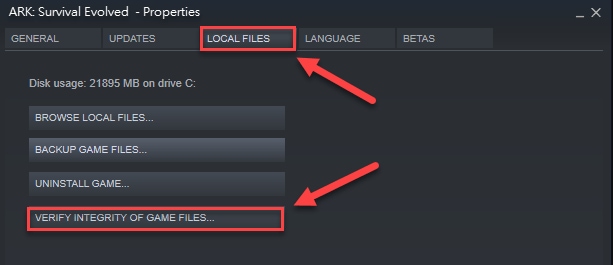
- Starten Sie Red Dead Redemption 2, nachdem der Verifizierungsprozess abgeschlossen ist.
Lesen Sie auch: So beheben Sie, dass der Xbox Remote Play Controller nicht funktioniert
Red Dead Redemption 2 startet nicht: Behoben
Dieser Artikel hat Ihnen geholfen, die Startprobleme mit Red Dead Redemption 2 zu beheben. Sie können alle oben genannten Korrekturen anwenden, um zur besten Lösung zu gelangen, oder Treiber über Bit Driver Updater aktualisieren, um das Problem sofort zu lösen.
Sie können sich über den Kommentarbereich an uns wenden, falls Sie Zweifel oder Fragen zu diesem Artikel haben.
